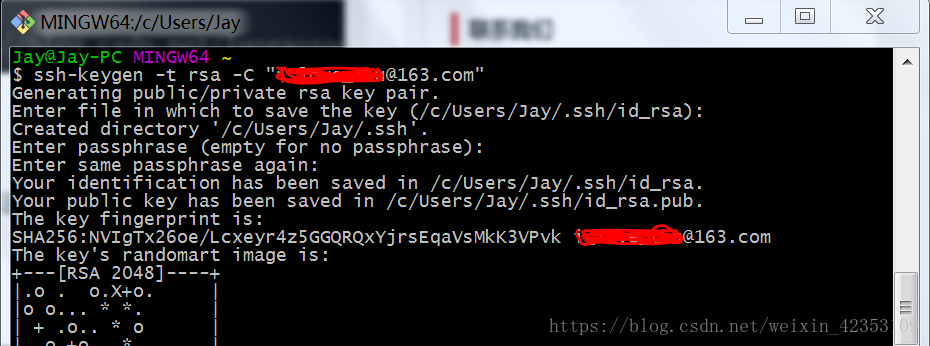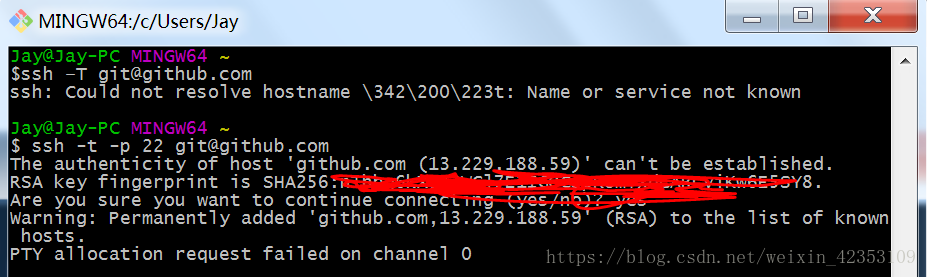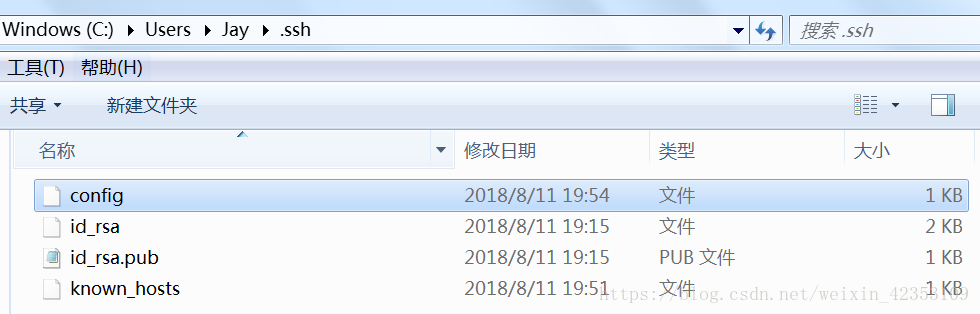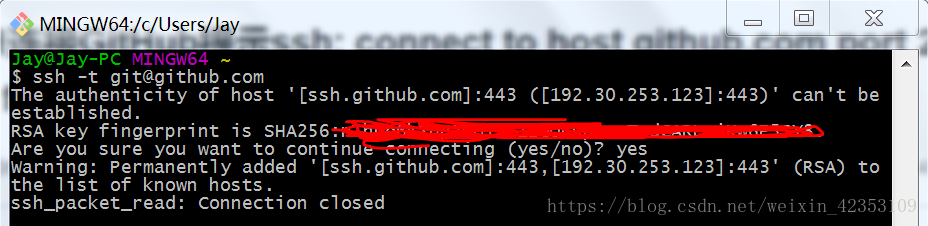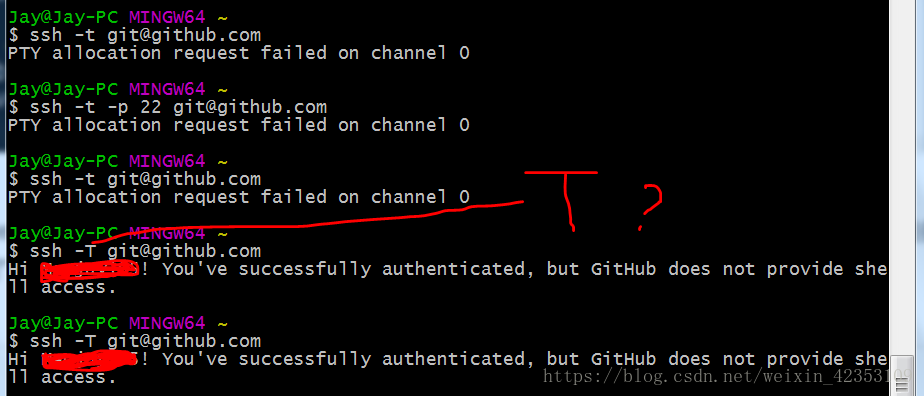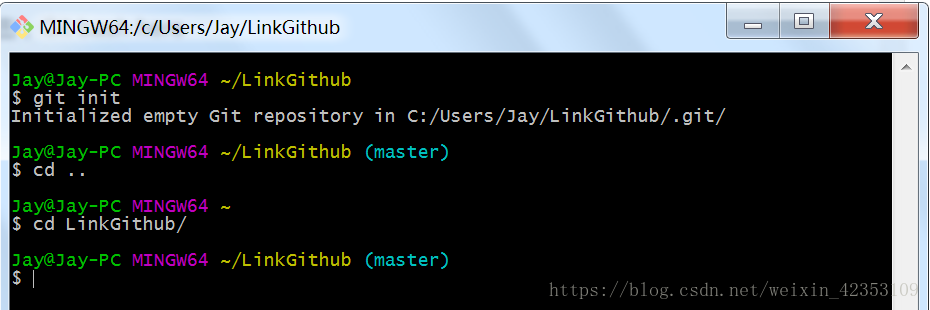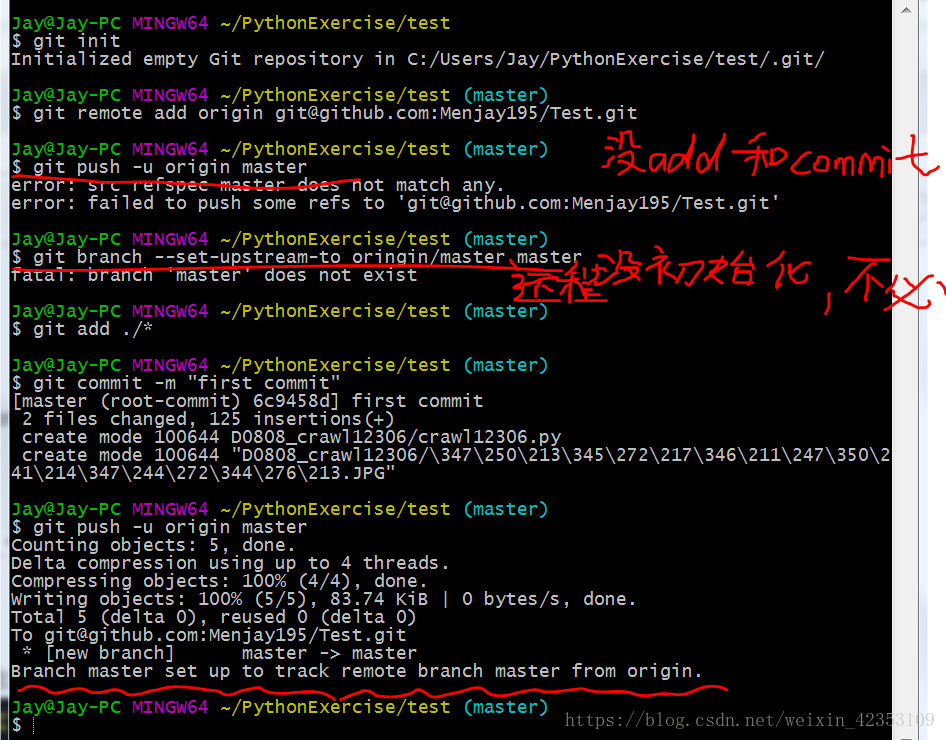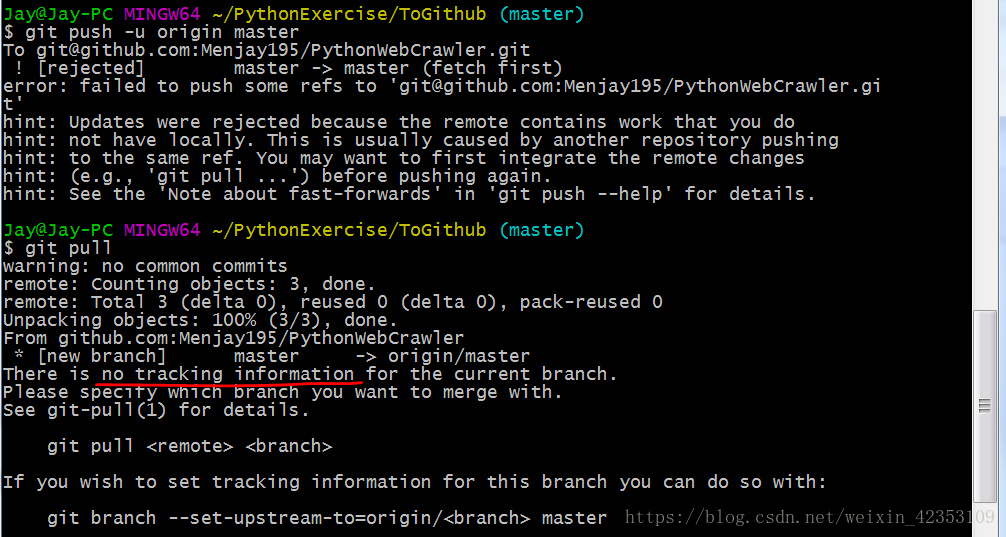第一步:下载安装git bash
网上教程很多。由于本机安装Docker Toolbox时默认安装了git bash,故在此不再赘述。
第二步:打开git bash
ssh-keygen –t rsa –C “邮箱地址” ,然后一路回车
第三步:找出ssh key
根据上一步中的提示,进入C:\Users\Jay\.ssh,找到id_rsa.pub,记事本打开,全选复制
第四步:粘贴到你的github
登录你的github,进入Settings->SSH and GPG keys->newSSHkey ,title随便取,key的框中粘贴刚才复制的内容,确定
第五步:验证连接
$ssh –T [email protected]
第一次失败!命令行中ping github.com也不通。照着网上的教程进行第二种尝试:
$ssh –t -p 22 [email protected]
再次失败!
看到IP为13.229.188.59,想会不会是IP的问题?GitHub上有人说这个IP在192.30.252.0到192.30.255.255之间的话是没关系的。
第六步:换种方法再来
进入之前的文件夹,C:\Users\Jay\.ssh,新建一个没有后缀的文件,取名config,里面写入:
Host github.com User git Hostname ssh.github.com PreferredAuthentications publickey IdentityFile ~/.ssh/id_rsa Port 443如图所示:
然后再次$ssh –T [email protected]
还是失败,再试
终于成功了。关于“PTY allocation request failed on channel 0”,找到的回答上说是伪终端的问题,没搞清楚咋解决,却没想到多试了几次,某个时刻还启动了docker,又把-t改成-T之后成功了,现在还是迷的……
第七步:初始化本地仓库
建立一个文件夹,进入文件夹,右键单击,Git bash here,然后$git init即可,发现多了个master字样
进入文件夹,并设置显示隐藏项,可以看到.git的文件夹,再次印证初始化成功了
第八步:“上传”“下载”起来
添加远程仓库(github上的仓库),并简称为origin
$git remote add origin [email protected]: youraccountname/yourrepositoryname.git
如果提示“fatal: remote origin already exists.”,则
$ git remote rm origin
$ git remote -v
再次$git remote add origin [email protected]: youraccountname/yourrepositoryname.git
$ git fetch origin 从远程仓库抓取信息
$ git remote show origin 显示远程仓库信息
$ git push -u origin master 在本地不为空的情况下,把本地的 master 分支推送到远程origin服务器上
根据提示:
$git config –global user.name “你的用户名”
$git config –global user.email “你的邮箱”
完成初始化,可以查看是否完成:
$git config --list
看一下是不是包含刚才配置的信息
再次$ git commit -m "第一次提交"
$ git push -u origin master 推送,如报错:
$ git push origin master 之后就能这样推送了
$ git push -u origin master -f 这样会使远程修改丢失,一般是不可取的,尤其是多人协作开发的时候。
$ git log 查看历史版本记录
$ git log --pretty=oneline 查看历史版本号
$ git log --graph --pretty=oneline --abbrev-commit 查看版本分支
$ git reset --hard HEAD^ 回退版本,HEAD当前版本,HEAD^上一个版本,HEAD^^上上一个版本,HEAD~100往上100个版本
$ git reset --hard 版本号
$ git reflog 查看历史命令(尤其适用于重启命令行后找不到版本号的命令回退)
$ git status 查看状态
$git diff HEAD -- readme.txt 查看版本区最新版本与工作区的区别
$git checkout -- filename 撤销或丢弃工作区更改
$git reset HEAD <file> 把暂存区的修改撤销掉(unstage),重新放回工作区
$git reset --hard 版本号 版本回退,这是有条件的,就是你还没有把自己的本地版本库推送到远程
$git rm filename 从版本库中删除文件
$ git clone [email protected]:Youraccount/Yourrepository.git
$ git branch dev 创建dev分支
$ git checkout dev 切换到dev分支
$ git checkout -b dev 创建并切换到dev分支
$ git branch 查看当前分支
$ git merge dev 把dev分支的工作成果合并到master分支上
$ git branch -d dev 删除dev分支
$ git branch -D dev 强行删除dev分支
$ git merge --no-ff -m "merge with no-ff" dev 合并dev分支,--no-ff参数表示禁用Fast forward
$ git stash 保存现场
$ git stash pop 恢复现场
$ git stash list 查看保存的现场列表
$ git stash apply stash@{0} 用$ git stash list查看后恢复指定现场
$ git pull 将当下工作区中已有的文件按远程版本更新
如果git pull提示no tracking information,则说明本地分支和远程分支的链接关系没有创建,用命令git branch --set-upstream-to oringin/<branch-name> <branch-name>
$ git rebase 把本地未push的分叉提交历史整理成直线
$ git tag v1.0 打一个新标签,默认标签是打在最新提交的commit上
$ git tag 查看标签列表
$ git tag v0.9 f52c633 打一个新标签到指定版本上
$ git show v0.9 查看版本信息
$ git tag -a v0.1 -m "version 0.1 released" 1094adb 给指定版本打标签并添加说明
$ git tag -d v0.1 删除标签
$git push origin <tagname> 推送一个本地标签
$git push origin --tags 推送全部未推送过的本地标签
$git tag -d <tagname> 删除一个本地标签
$git push origin :refs/tags/<tagname> 删除一个远程标签
$git config --global alias.lg "log --color --graph --pretty=format:'%Cred%h%Creset -%C(yellow)%d%Creset %s %Cgreen(%cr) %C(bold blue)<%an>%Creset' --abbrev-commit" 设置一个丧心病狂的别名命令:git lg
第九步:推送历史文件到远程仓库
(1)新建本地文件夹ToGitub,在远程仓库上新建仓库(不要初始化)
(2)进入ToGitub右键git bash here
(3)$ git init
(4)$ git remote add origin [email protected]: youraccountname/yourrepositoryname.git
(5)历史文件复制粘贴到ToGitub下
(6)$ git add … 再$ git commit -m "……"
(6)$ git push -u origin master
(7)如果(6)执行后报错(出现在远程仓库初始化并写入了read.md的情况),可以先pull试一试
按提示$git branch --set-upstream-to oringin/<branch-name> <branch-name>,如果遇到报错“Updates were rejected because the tip of your current branch is behind”可以$ git push -u origin master -f 强制推送
第十步:克隆或下载一个仓库下单个文件夹
Git1.7.0以后加入了Sparse Checkout模式,这使得Check Out指定文件或者文件夹成为可能。
举个例子:
现在有一个deeplearning仓库https://github.com/udacity/deep-learning,要gitclone里面的student-admissions目录:
(1)$git init test && cd test //新建test仓库并进入文件夹
(2)$git config core.sparsecheckout true //设置允许克隆子目录
(3)$echo 'student-admissions*' >> .git/info/sparse-checkout //设置要克隆的仓库的子目录路径
(4)$git remote add origin https://github.com/udacity/deep-learning.git //这里换成你要克隆的项目和库
(5)$git pull origin master //下载
进入文件夹发现克隆成功
参考:https://blog.csdn.net/oldinaction/article/details/49704969、https://blog.csdn.net/luosaosao/article/details/63684470、